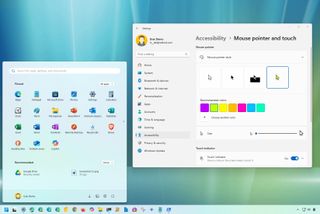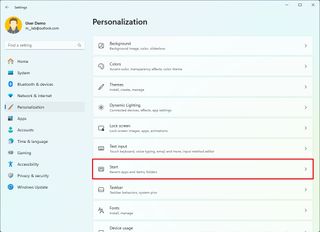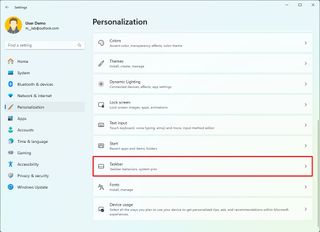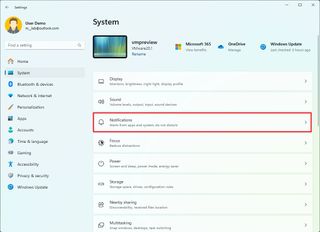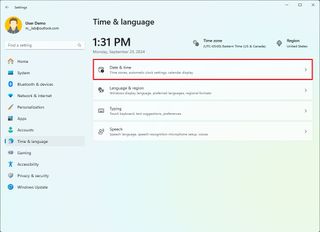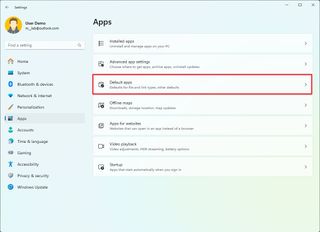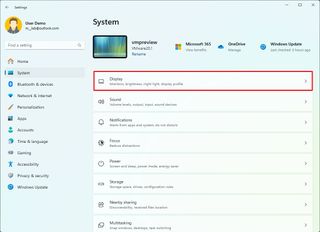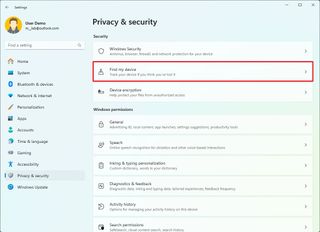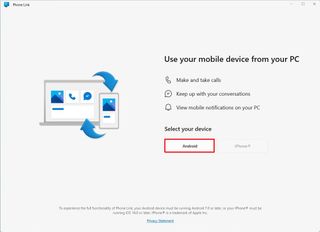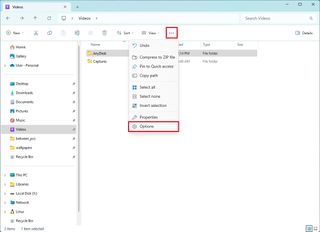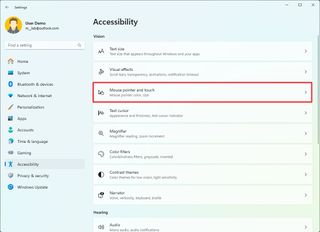“html
Maximiza tu Windows 11: 22 configuraciones esenciales para una mejor experiencia
Windows 11 ofrece una multitud de opciones para personalizar tu experiencia. En LLAVES GALAXIAEntendemos la importancia de un sistema operativo optimizado y eficiente. Por eso, hemos compilado esta guía, que destaca las configuraciones clave para optimizar su flujo de trabajo. Nos especializamos en brindar... claves de licencia de software originales Con entrega digital rápida. ¡En esta guía, aprende a configurar tu sistema como un profesional!
Configuración de Windows 11 (Crédito de la imagen: Mauro Huculak)
Muchos usuarios consideran que la configuración predeterminada de una nueva instalación de Windows 11 no satisface plenamente sus necesidades. Esta guía abarca varias áreas donde puede realizar mejoras significativas, desde el menú Inicio hasta el Explorador de archivos, para garantizar que su sistema funcione correctamente.
Configuraciones esenciales de Windows 11 que debes cambiar
Exploremos las áreas clave donde los ajustes pueden marcar una gran diferencia:
Personalizar el menú Inicio
El menú Inicio es la puerta de entrada a Windows. Aquí te explicamos cómo optimizarlo:
- Mostrar más pines:Aumenta la cantidad de aplicaciones fijadas en las recomendaciones para un acceso más rápido.
- Agregar accesos directos a carpetas:Agregue enlaces rápidos a Configuración, Explorador de archivos y Descargas junto al botón de encendido.
- Deshabilitar notificaciones de la cuenta:Evita que aparezcan notificaciones de cuentas no deseadas en el menú Inicio.
- Desactivar recomendaciones de aplicaciones: Desactiva las recomendaciones promocionales de Microsoft Store.
Cómo ajustar la configuración del menú Inicio
- Abra Configuración.
- Hacer clic en Personalización.
- Haga clic en el Comenzar página.
- Ajuste las opciones deseadas como “Más pines”, accesos directos a carpetas y deshabilitar notificaciones.
Configuración de inicio (Crédito de la imagen: Mauro Huculak)
Ajustar la barra de tareas
La barra de tareas es fundamental en tus interacciones diarias. Aquí te explicamos cómo personalizarla:
- Cambiar la alineación de los iconos:Mueva el botón Inicio y los íconos hacia la izquierda para lograr una sensación tradicional.
- Eliminar widgets e iconos de búsqueda:Ocultelos de la barra de tareas para reducir el desorden.
- Desactivar notificaciones de insignias:Evita que las insignias de las aplicaciones muestren mensajes no leídos.
Cómo ajustar la configuración de la barra de tareas
- Abra Configuración.
- Hacer clic en Personalización.
- Haga clic en el Barra de tareas página.
- Ajuste la alineación, oculte los íconos y deshabilite las insignias según sea necesario.
Búsqueda en la barra de tareas (Crédito de la imagen: Mauro Huculak)
Configuración de widgets y notificaciones
Toma el control de los widgets y notificaciones:
- Desactivar el canal de noticias:Limpie el tablero de widgets eliminando el canal de noticias.
- Habilitar No molestar:Reduzca las distracciones de notificaciones suprimiendo las notificaciones emergentes.
Cómo configurar widgets y notificaciones
- Para los widgets, abra el panel de Widgets (tecla Windows + W) y haga clic en configuración para deshabilitar el servicio de noticias.
- Para notificaciones, abra Configuración, haga clic en Sistema y luego Notificaciones para activar “No molestar”.
Notificaciones abiertas (Crédito de la imagen: Mauro Huculak)
Configuración de fecha y hora
Asegúrese de mantener un horario preciso:
- Habilitar hora y zona automáticas:Deje que Windows ajuste automáticamente la zona horaria, el reloj y la fecha.
Cómo habilitar la configuración automática de la hora
- Abra Configuración.
- Hacer clic en Tiempo y lenguaje.
- Hacer clic Fecha y hora, luego alterne las opciones para habilitar la configuración automática de hora y zona.
Hora y fecha de Windows 11 (Crédito de la imagen: Mauro Huculak)
Aplicaciones y programas de inicio
Toma el control de tus aplicaciones:
- Establecer aplicaciones predeterminadas: Elija los programas con los que desea abrir tipos de archivos específicos.
- Controlar aplicaciones de inicio:Deshabilite los programas que no necesita que se ejecuten al inicio para mejorar el rendimiento.
Cómo administrar aplicaciones
- Abra Configuración.
- Hacer clic en Aplicaciones.
- Hacer clic Aplicaciones predeterminadas para cambiar los valores predeterminados o Puesta en marcha para controlar los programas de inicio.
Configuración predeterminada de las aplicaciones (Crédito de la imagen: Mauro Huculak)
Configuraciones de pantalla
Optimice su visualización:
- Cambiar la escala de la pantalla:Ajuste la escala de visualización para mejorar la legibilidad.
- Cambiar la frecuencia de actualización:Establezca la frecuencia de actualización correcta para una experiencia visual más fluida.
- Habilitar luz nocturna:Reduce las emisiones de luz azul para disminuir la fatiga visual.
Cómo optimizar la visualización
- Abra Configuración.
- Hacer clic en Sistema.
- Hacer clic Mostrar y ajuste la escala, la frecuencia de actualización y las opciones de luz nocturna según sea necesario.
Configuración de pantalla de Windows 11 (Crédito de la imagen: Mauro Huculak)
Configuración de privacidad
Proteja su privacidad:
- Desactivar Buscar mi dispositivo:Dejar de almacenar datos de ubicación en los servidores de Microsoft.
- Deshabilitar notificaciones de configuración:Reduce las distracciones dentro de la aplicación Configuración.
Cómo ajustar la configuración de privacidad
- Abra Configuración.
- Hacer clic en Privacidad y seguridad.
- Hacer clic en Encuentra mi dispositivo y desactívelo. Luego, haga clic en General y deshabilitar las notificaciones.
Encuentra mi dispositivo (Crédito de la imagen: Mauro Huculak)
Conectando su teléfono
Integra tu dispositivo móvil:
- Enlace telefónico:Conecta tu teléfono Android para acceder a fotos, mensajes y más.
- Dispositivos móviles:Acceda al almacenamiento de su teléfono y use la cámara de su teléfono como una cámara web inalámbrica.
Cómo conectar su teléfono
- Para usar Phone Link, use la aplicación en su teléfono y siga las instrucciones en pantalla.
- Para dispositivos móviles, vaya a Configuración, haga clic en Bluetooth y dispositivos, entonces dispositivos móviles y habilitar la conexión.
Opción Android de la aplicación Phone Link (Crédito de la imagen: Mauro Huculak)
Explorador de archivos
Personalice el Explorador de archivos para una mejor navegación:
- Cambiar la página de inicio:Establezca la página predeterminada en “Esta PC”.
- Mostrar extensiones de archivo:Muestra las extensiones de archivo para una mejor identificación de los mismos.
Cómo optimizar el explorador de archivos
- Abra el Explorador de archivos.
- Haga clic en los tres puntos y seleccione Opciones para establecer la página predeterminada.
- Hacer clic Vista, entonces Espectáculo y habilitar Extensiones de nombre de archivo.
Opciones del Explorador de archivos (Crédito de la imagen: Mauro Huculak)
Configuración del mouse y del cursor
Personaliza la apariencia de tu mouse:
- Cambiar el estilo del puntero del ratón:Personaliza el color y el estilo del puntero del ratón.
Cómo personalizar el puntero del ratón
- Abra Configuración.
- Hacer clic en Accesibilidad.
- Hacer clic Puntero del ratón y toque para elegir un estilo de puntero personalizado.
Puntero del ratón y tacto (Crédito de la imagen: Mauro Huculak)
Al ajustar estas configuraciones, puede optimizar su experiencia de Windows 11 para adaptarla a sus preferencias y requisitos. En LLAVES GALAXIAQueremos que usted tenga la mejor experiencia posible con su software y hardware.
Preguntas frecuentes (FAQ)
¿Cuáles son las configuraciones más importantes a cambiar en una nueva instalación de Windows 11?
Las configuraciones más importantes que debes ajustar incluyen las del Menú Inicio, la Barra de Tareas, las Notificaciones y la Configuración de Pantalla. Estas pueden afectar significativamente tu flujo de trabajo diario.
¿Cómo puedo eliminar el canal de noticias del tablero de widgets?
Puedes eliminar el feed de noticias abriendo el panel de Widgets (tecla Windows + W), haciendo clic en el engranaje de configuración y luego desactivando la opción “Mostrar feed”.
¿Por qué debería desactivar las recomendaciones de aplicaciones en el menú Inicio?
Deshabilitar las recomendaciones de aplicaciones reduce el desorden y el contenido promocional, lo que le brinda un Menú Inicio más limpio y enfocado.
¿Cómo conecto mi teléfono Android a mi computadora con Windows 11?
Puede conectar su teléfono Android usando la aplicación Phone Link para acceder a fotos y mensajes o a través de la configuración de dispositivos móviles para acceder al almacenamiento y usar la cámara de su teléfono como cámara web.
¿Es necesario desactivar la función “Buscar mi dispositivo”?
Desactivar "Buscar mi dispositivo" es una preferencia personal. Impide que se almacenen datos de ubicación en los servidores de Microsoft, lo que aumenta la privacidad, pero impide que se encuentre el dispositivo en caso de pérdida.
¿Cómo puedo garantizar que mi hora y fecha sean siempre precisas?
Habilite las opciones “Establecer zona horaria automáticamente” y “Establecer hora automáticamente” en la configuración de Fecha y hora para mantener su reloj sincronizado y preciso.
Términos clave
- Menú Inicio: El punto de lanzamiento principal de aplicaciones y funciones del sistema en Windows.
- Barra de tareas: La barra en la parte inferior de la pantalla que muestra las aplicaciones abiertas y los íconos del sistema.
- Widgets: Un panel que muestra noticias, el clima y otra información útil.
- Notificaciones: Alertas sobre actividades del sistema y de las aplicaciones.
- Explorador de archivos: La aplicación de gestión de archivos de Windows.
- Aplicaciones predeterminadas: Las aplicaciones que utiliza Windows para abrir tipos de archivos específicos.
- Frecuencia de actualización: La frecuencia con la que se actualiza la pantalla (medida en Hz).
- Luz de noche: Una función de pantalla que reduce la emisión de luz azul para aliviar la fatiga visual.
- Enlace telefónico: Una aplicación de Windows para conectarse a su dispositivo Android.
- Dispositivos móviles: Una función de Windows para acceder al almacenamiento y a la cámara del dispositivo móvil.
Para obtener más información y asistencia, visite LLAVES GALAXIA.
Aviso legal: Este artículo incluye consejos generales. Para temas específicos, consulte los recursos oficiales en Microsoft.
“`